最全面小白一键重装XP系统
- 2019-05-16 11:10:00 分类:win8
小编发现身边的朋友在电脑有网络的时候重装系统还是使用U盘装系统,询问之后发现他们竟然不知道一键重装系统的存在!!下面,小编就给大家普及一下最简单的一键重装系统的方法,赶紧来了解一下吧
小白一键重装软件如何安装XP系统呢?不少老伙计使用习惯了XP系统,当电脑预安装其他系统时就想要重装XP系统。但是不知如何操作。对此,小编给大家整理了小白一键重装XP系统的图文教程,希望能帮助大家成功安装
1、下载小白一键重装软件后将其打开,根据提示关闭杀毒软件
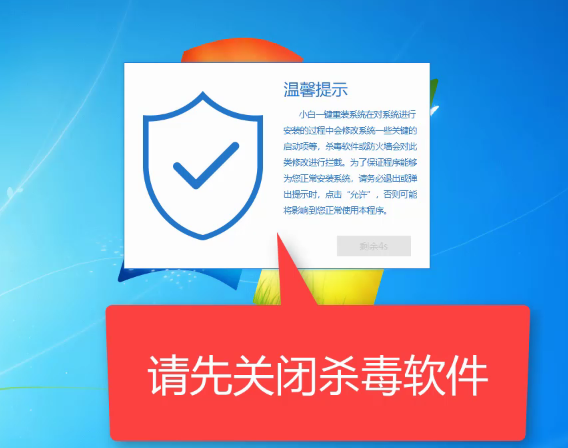
一键重装系统图解详情-1
2、本着认真负责的态度,小白首先会检查本地环境是否支持系统的安装

小白一键重装图解详情-2
3、之后我们就可以选择想要安装的XP系统啦,有些新电脑的主板可能不支持XP系统的安装,看,小编的电脑就不支持。如果支持就会出现蓝色的安装此系统按钮,我们点击即可
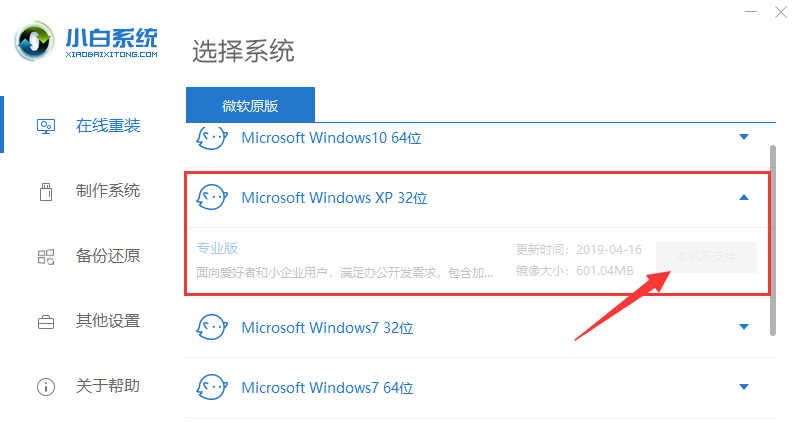
小白一键重装图解详情-3
4、选择需要安装的第三方软件,点击下一步
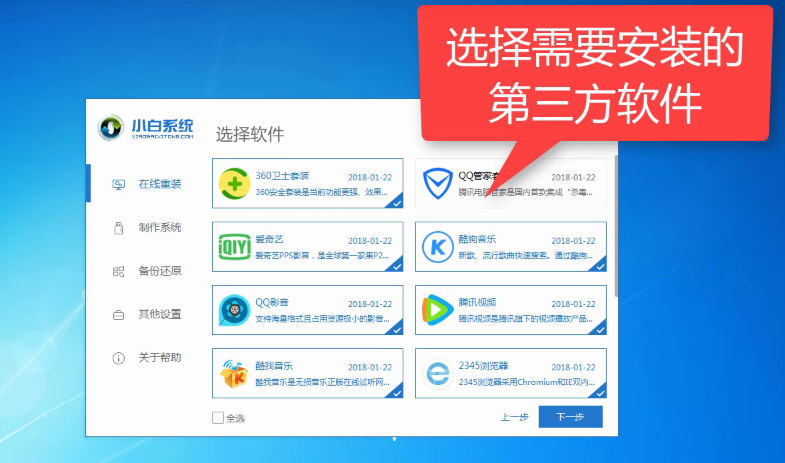
一键重装系统图解详情-4
5、出现提示窗口,没有安装外部设备的话就直接点击继续
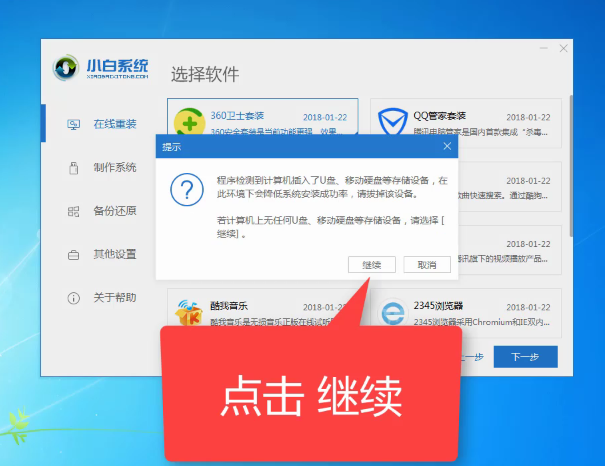
一键重装系统图解详情-5
6、然后等待系统、软件,驱动的下载,下载时间就看大家的网速给不给力了。之后小白系统软件会自动进行安装系统,无需我们动手,等待就好
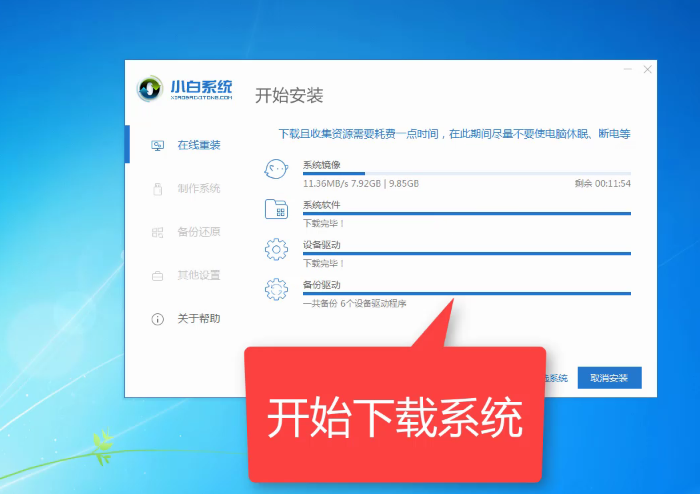
一键重装系统图解详情-6
7、系统即将安装完成,熟悉的XP系统界面近在眼前啦

小白一键重装XP图解详情-7
9、难以相信!XP系统就这么安装成功啦!!

小白一键重装XP图解详情-8
以上就是小白一键重装系统软件安装XP系统的方法啦,如果在安装过程中遇到问题可以联系我们的人工客服哦!